Hogyan állíthatok helyre egy parancsikont - a számítógépet - hogyan változtathatok parancsikonokat a mappában a számítógépemen - szoftverek
Egy másik megoldás gyorsabb: kattintson a jobb egérgombbal az asztalra a fájlok és mappák mentén. A helyi menüben válassza ki az utolsó elemet - "Tulajdonságok". Megnyílik egy új "Tulajdonságok: Képernyő" párbeszédpanel.
Végezze el az "Asztal" lapot, és kattintson az "Asztali beállítás" gombra az ablak alján. A megnyíló ablakban válassza az Általános lapot, és jelölje be a Sajátgép mezőt az Asztalikon ikonok csoportban. Az új beállítások mentése - a "Sajátgép" parancsikon visszaáll az asztalon.
Alternatív megoldásként: a tálcán kattintson a jobb egérgombbal az ikonok mentén bárhol, és válassza a "Tulajdonságok" elemet a helyi menüben. Megnyílik egy új ablak, menjen a "Start menü" fülre. Kattintson a "Start menü" melletti "Konfigurálás" gombra.
Egy másik ablak fog megnyílni "A Start menü beállítása és a" Haladó "fül megnyitása. A Start menü Elemek csoportjában írja le a listát, amíg meg nem találja a Sajátgépet.
Állítsa be a jelölőt a megfelelő mezők valamelyikébe: "Megjelenítés menüként" vagy "Mutasson mint linket". Kattintson az OK gombra, a kiegészítő ablak automatikusan bezárul. Alkalmazza az új beállításokat a tulajdonságablakban, majd zárja be az OK gombbal vagy az [x] ikonnal.
Bármelyik operációs rendszer interfész ikonja megváltoztatható. Ha az operációs rendszer stílusa túl unalmasnak tűnik számodra, akkor kísérletet tehetsz és új dolgot hozhatsz létre. Például, ha a normál "Sajátgép" ikonját érdekesebbnek és szokatlanabbá változtatja, frissítheti az operációs rendszer interfészét, és létrehozhat valami többet nem szabványos stílusát.
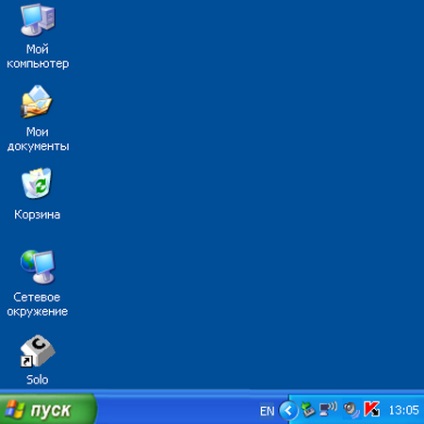
- Számítógép, program TuneUp
Az operációs rendszerek rendszer ikonjai nem módosíthatók standard módon. Ehhez speciális programokat kell használnia. Az egyik ilyen program a TuneUp. Töltsd le az internetről és telepítsd a számítógépedre. Ezzel a programmal további lehetőségeket kap az operációs rendszer felületének megjelenítésére.
Run TuneUp. Fontos megjegyezni, hogy a program a szokásosnál hosszabb ideig fut. Ez annak köszönhető, hogy az első futtatás után az operációs rendszer állapotát vizsgálja. A beolvasás után kattintson az OK gombra, és a program optimalizálja az összes Windows-beállítást. Ezután megy a program főmenüjébe, ahol tanulmányoznia kell a felületét. A program főmenüje a tetején található, és csak hat komponens képviseli. Ezekből az összetevőkből válassza ki a "Windows beállítások" lehetőséget. A megjelenő ablakban figyeljen a "Windows megjelenése megváltoztatása" sorra
E sor alatt azok az összetevők tartoznak, amelyekkel megváltoztathatja az operációs rendszer felületét. Válassza ki a "Windows személyre szabása" elemet. Megnyílik egy további paraméterekkel rendelkező ablak. Vigyázzon a "Válasszon egy feladatot" sorra. Ezen a soron egy további eszköztár. Ebben a panelen válassza a "Rendszerelemek ikonok és nevek módosítása" lehetőséget.
Az ablak közepén megjelenik a rendszer tálca ikonjainak listája. Válassza a Számítógép lehetőséget. Az ablak jobb oldalán olyan parancsok listája látható, amelyek a kiválasztott ikonra alkalmazhatók. Válassza a Csere ikon parancsot. Megjelenik egy ablak ikonokkal, amelyeket a szabványos helyére helyezhet. Általában minden ikon egy közös Windows-készletből származik. Ha érdekes ikonjai vannak, kattintson a "Tallózás" gombra, és adja meg az elérési útjukat. Ha szeretné, további My Computer ikonokat tölthet le az internetről.
Legyen figyelmes a programok eltávolítására! Ha eltávolítja a programot anélkül, hogy tudná, hogy mi a szerepe és miért van szükség, ez a számítógép hibás működéséhez vezethet, és általában az is vezethet, hogy szakember segítség nélkül lehetetlen lesz a teljesítmény visszaadása.
Ha el kell távolítania a számítógépre telepített komponenseket, például a programot, a következő műveleteket kell végrehajtania: először nyissa meg a "Vezérlőpult" program "Programok telepítése és törlése" opciót. Ezután a legördülő párbeszédpanelen válassza a "Telepített programok" lehetőséget, majd kattintson a "Módosítás" lehetőségre. Ezután válassza ki a menüből a "Válasszon ki egy összetevőt", és kattintson rá. Néhány másodperc múlva megnyílik a számítógépre telepített programok listája. Egyikük törléséhez kattintson a számítógép egér bal egérgombbal a felesleges programra, és nyomja meg a "Törlés" gombot. Ezután megnyílik egy ablak, amely megkérdezi, hogy biztosan el szeretné-e távolítani a programot. Kattintson az "Igen" vagy a "Tovább" gombra. Az Igen gombra kattintva a program eltűnik a programok listájából: ez azt jelzi, hogy törölték.
A számítógép asztal eltűnésének és a "Start" rendszer főmenüjének leggyakoribb oka a vírusprogramok hatása. Lehetséges, hogy a felhasználói fiók rendszerfájljai nem működnek, vagy a rendszerleíró adatbázis hibás.

A számítógép asztalán található gyorsbillentyűk az egyik leggyorsabb módja a fájlok és mappák elérésének. A rendszer automatikusan a számítógépre telepíti a "My Computer" mappát. Ha törli ezt a parancsikont, néhány művelettel visszaadhatja.

Először kattintson a "Start" gombra a számítógép bal alsó menüjében, és keresse meg a "Sajátgép" lehetőséget. Kattintson rá a bal egérgombbal, és tartsa lenyomva az ikont az asztal szabad helyére.
Visszaállíthatja a "Sajátgép" mappát az asztalon. Ehhez kattintson a "Start" gombra, majd jobb gombbal kattintson a "Sajátgép" menüre, és a megjelenő listából kattintson a bal egérgombbal az "Asztali bemutatás" menüre. Ezt követően a "Sajátgép" parancsikon megjelenik a számítógép asztalán.
A Sajátgép mappa visszaállításához kattintson jobb gombbal az ingyenes asztali helyre. A megjelenő menüből válassza a "Tulajdonságok" lehetőséget. Ezután menjen az "Asztal" lapra, és kattintson az "Asztal testreszabása" gombra. Ebben a részben az Asztalikon ikonok megadásával megadhatja, hogy melyik mappákra van szüksége az asztalon a megfelelő négyzetek koppintásával. Ebben az esetben jelölje be a "Sajátgép" és az "Ok" négyzetet.
Ezzel a művelettel manuálisan eltávolíthatja az összes vagy néhány billentyűparancsot az asztalról, vagy fordítva - telepítheti. Ez különösen igaz azok számára, akik nem akarják az asztali parancsikonokat. Vagy azok számára, akik értékelik az idejüket, mert megnyitják a mappát. az asztalon található sokkal könnyebb és gyorsabb, mint más módon keresni.
A Sajátgépre parancsikon nélkül jelentkezhet be. Ehhez kattintson a "Start" gombra, és jobb gombbal kattintson a "Sajátgép" sorra.
A Windows operációs környezetben található újrahasznosító tálca hasznos funkciót nyújt a törölt fájlok helyreállításának lehetőségével. Általában az ikon a munkaállomáson van jelen annak érdekében, hogy bármilyen felhasználó fájljaival dolgozzon. A programok vagy vírusok hatására azonban a Lomtár ikon eltűnik az asztalról. A visszaállításhoz kövesse az alábbi lépéseket.

Nyissa meg a Sajátgépet. Menjen a C meghajtó partícióra, és kattintson az "Arrange" gombra az ablak bal felső sarkában. A menüből válassza a "Mappa beállítások" lehetőséget, majd keresse meg a "Nézet" fület. Törölje a jelet a "Biztonsági rendszerfájlok elrejtése" jelölőnégyzetből, és fogadja el a módosítást. Ezután keresse meg a "Rejtett fájlok és mappák" elemet, és jelölje be a "Rejtett fájlok, mappák és meghajtók megjelenítése" jelölőnégyzetet.
Jobb egérgombbal kattintson az asztal hátterére. A menüből válassza az Új - címke lehetőséget. A rendszer kéri, hogy adjon meg egy olyan program elérési útját, amelyhez az ikon létrejön. Nyissa meg a C billentyűt, és keresse meg a $ Recycle.Bin mappát - ez a rendszernév a Trash mappához. Ez a fájl mindig az operációs rendszerben van tárolva, mivel ez a fő fájl, amely lehetővé teszi, hogy visszaállítsa a gyűjtőtartályt a személyi számítógép asztalán.
Kattintson az "OK" gombra, és új ikon jelenik meg a munkaállomáson. A rendszer automatikusan beállítja a kosár rajzát. Az ábrán egy miniatűr nyilat is láthat, ami azt jelzi, hogy ez az ikon kézzel készített parancsikon, nem pedig rendszer ikon. Ez azonban nem érinti a számítógép operációs rendszerének működését. A jövőben könnyedén megmérgezheted a felesleges fájlokat a Lomtárba.
Ha egyáltalán nem jelenítenek meg parancsikonokat a munkaterületen, akkor a rendszer számos egyszerű művelettel visszaállíthatja őket. Jobb egérgombbal kattintson az asztalra az asztalnál, a menüben keresse meg a "Nézet" elemet, és jelölje be az "Asztali ikonok megjelenítése" jelölőnégyzetet. Ezután a rendszer automatikusan menteni fogja ezeket a beállításokat, és megjeleníti a személyi számítógépen jelenleg található összes gyorsbillentyűt.
- helyezze vissza az újrahasznosítót az asztalon
